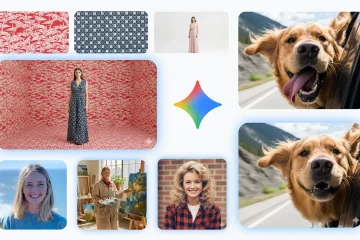Comment installer des pandas dans VS Code
Les pandas de Python peuvent véritablement changer la façon dont vous analysez et manipulez les données dans VS Code. C’est vraiment un outil puissant qui change la donne, en particulier pour les tâches impliquant l’apprentissage automatique. Mais avant de pouvoir l’utiliser, vous devez naturellement l’installer.
Poursuivez votre lecture pour en savoir plus sur l’installation de Python’s Pandas sur VS Code.
Installation de Pandas dans VS Code
Préparons le terrain avant de plonger dans les détails de l’installation de Pandas. Visual Studio Code (ou VS Code) est un éditeur de code source gratuit de Microsoft. Il est apprécié des développeurs du monde entier pour ses fonctionnalités polyvalentes et robustes. L’un de ses nombreux atouts est la prise en charge de Python, un langage de programmation de plus en plus populaire partout, en particulier dans la science des données.

Passons maintenant à l’installation de cette bibliothèque dans votre environnement de développement intégré (IDE) VS Code. Vous trouverez ci-dessous un aperçu des étapes suivies d’instructions détaillées.
Exécutez Code Visual Studio.
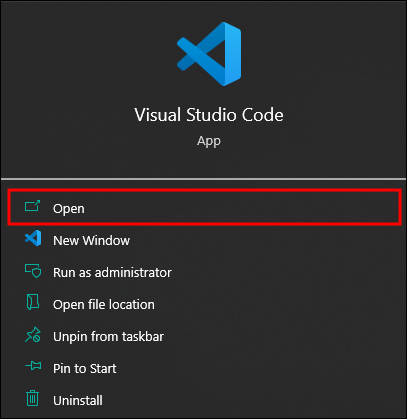 Ouvrez le terminal (soit depuis le menu ou Ctrl+).
Ouvrez le terminal (soit depuis le menu ou Ctrl+).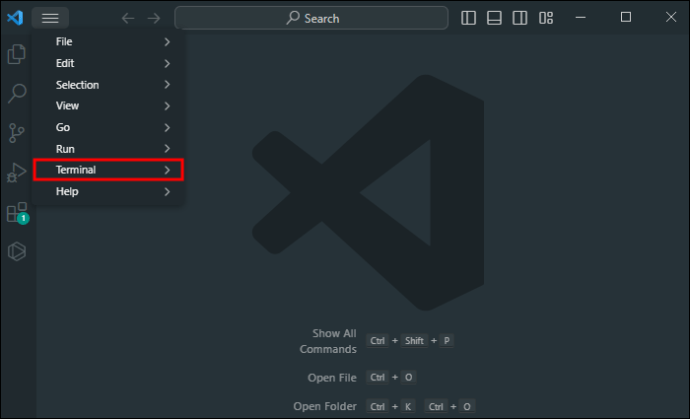 Exécutez la commande”pip install pandas”.
Exécutez la commande”pip install pandas”.  Vérifiez l’installation.
Vérifiez l’installation.
Étape 1-Ouvrez VS Code et accédez au terminal
Dans un premier temps, préparons tout. Après avoir ouvert VS Code, vous devrez exécuter le Terminal. Le Terminal fait tout le travail lors de l’installation des bibliothèques et des extensions dans VS Code et c’est là que vous pouvez entrer les commandes pour installer Pandas.
Trouvez le Terminal dans le menu du haut sous”Terminal”. Cliquez sur cet élément de menu et il s’ouvrira. Vous pouvez également utiliser le raccourci”Ctrl + ` (backtick)”si vous préférez utiliser des combinaisons de boutons.
Étape 2-Installer Pandas
Vous pouvez maintenant installer Pandas avec le Terminal. Tapez la commande”pip install pandas”dans le terminal, puis appuyez sur”Entrée”. Le terminal fera le reste du travail.
Si vous utilisez Python 3, qui est assez populaire parmi les développeurs, vous devrez peut-être saisir”pip3 install pandas” à la place. D’un autre côté, si vous n’êtes pas sûr de la version que vous utilisez, essayez les deux commandes et voyez laquelle fait le travail sur votre système. Ces commandes indiquent au programme d’installation du package Python (pip) de télécharger et d’installer la bibliothèque Pandas.
Étape 3-Vérifier l’installation
Une fois terminé, vous devriez voir un message indiquant que l’installation a réussi. Cela signifie que la bibliothèque Pandas est prête à fonctionner et que vous pouvez l’utiliser. Vous pouvez revérifier en essayant d’importer des Pandas dans un fichier Python. Tapez”import pandas as pd” en haut du fichier dans la ligne de commande et exécutez-le. Si vous n’obtenez aucune erreur, vous avez installé avec succès Pandas dans VS Code.
Configurer un Environnement de science des données dans VS Code
Vous avez installé Pandas et il fonctionne, c’est donc une étape cruciale. La prochaine étape consiste donc à l’intégrer à votre configuration de science des données. VS Code est connu comme un outil de codage multilingue pour créer toutes sortes de logiciels. Mais c’est aussi un outil fantastique pour la science des données. Il prend en charge nativement Jupyter Notebooks et Anaconda, ce qui simplifie le processus de configuration d’un environnement de science des données.
Jupyter Notebooks est une application Web open source qui vous permet de créer et de partager des documents avec du code en direct, des équations, des visualisations et du texte narratif. Ces blocs-notes sont particulièrement utiles pour le nettoyage et la transformation de données, la simulation numérique, la modélisation statistique, la visualisation de données, machine learning, et plus encore.
En attendant, Anaconda est une distribution de Python et R (un autre langage reconnaissable pour les spécialistes de la science des données) pour le calcul scientifique et la recherche de données. Il permet à ses utilisateurs de gérer plusieurs packages et environnements de science des données.
Comment installer l’extension Python
Précédemment, nous avons passé en revue tous les détails de l’installation de Pandas pour Python et les raisons de le vouloir. Mais certains d’entre vous peuvent se demander :”Comment puis-je obtenir Python dans VS Code ?”Voici tout ce que vous devez faire :
Ouvrez Code Visual Studio.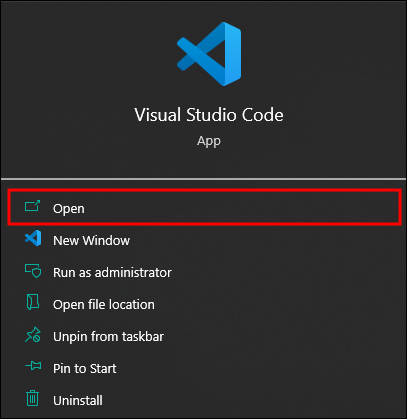 Appuyez sur la combinaison de boutons”Ctrl + Maj + X”pour accéder à la vue Extensions. Une barre latérale sera sur le côté gauche de l’écran où vous pourrez gérer les extensions.
Appuyez sur la combinaison de boutons”Ctrl + Maj + X”pour accéder à la vue Extensions. Une barre latérale sera sur le côté gauche de l’écran où vous pourrez gérer les extensions.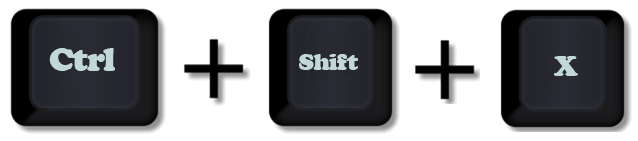 Il y a une barre de recherche en haut de la vue Extensions. Cliquez dessus et tapez”Python”. Vous verrez une liste d’extensions liées à Python ou avec Python dans leur nom.
Il y a une barre de recherche en haut de la vue Extensions. Cliquez dessus et tapez”Python”. Vous verrez une liste d’extensions liées à Python ou avec Python dans leur nom.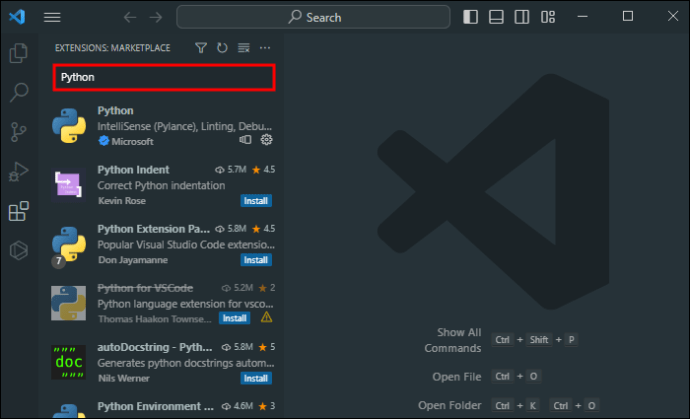 Rechercher”Extension Python par Microsoft”dans la liste. Ce devrait être le premier ou l’un des meilleurs résultats.
Rechercher”Extension Python par Microsoft”dans la liste. Ce devrait être le premier ou l’un des meilleurs résultats.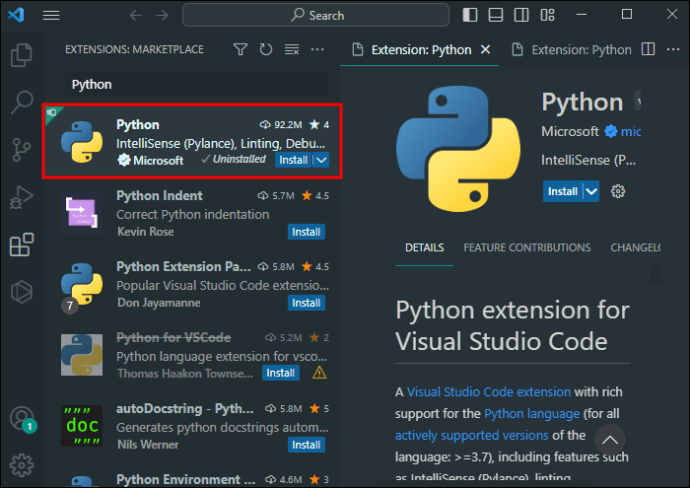 Sélectionnez le bouton”Installer”.
Sélectionnez le bouton”Installer”.
Laissez le programme d’installation progresser. Vous saurez que c’est fait une fois que le bouton”Installer”devient”Désinstaller”.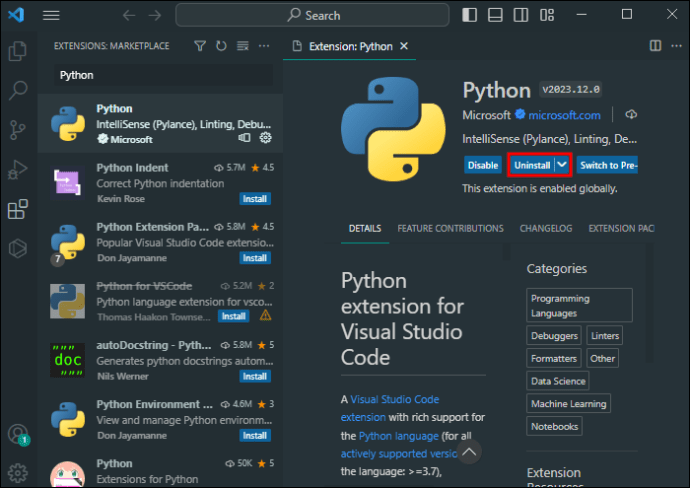
Vous pouvez créer un nouveau bloc-notes Jupyter une fois que vous avez l’extension Python.
Ouvrez la palette de commandes en appuyant “Ctrl + Maj + P” pour créer un bloc-notes. Cela ouvrira un menu déroulant en haut de l’écran.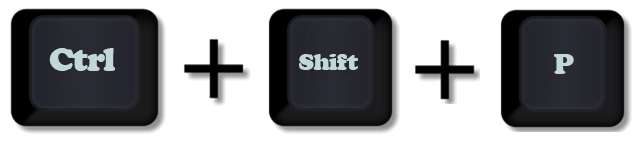 Utilisez la palette de commandes pour taper”Jupyter : créer un nouveau bloc-notes vierge”, puis appuyez sur”Entrée”. Cette commande créera un nouveau bloc-notes Jupyter dans lequel vous pourrez écrire du code Python et analyser des données.
Utilisez la palette de commandes pour taper”Jupyter : créer un nouveau bloc-notes vierge”, puis appuyez sur”Entrée”. Cette commande créera un nouveau bloc-notes Jupyter dans lequel vous pourrez écrire du code Python et analyser des données.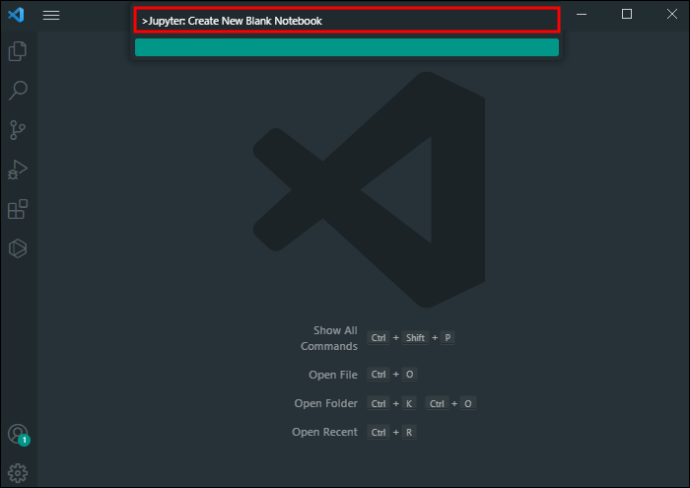
Cependant, notez que ces étapes supposent que Python et Jupyter sont déjà installés sur ton ordinateur. C’est différent de les installer dans VS Code. Contrairement à C++ ou C#, les bibliothèques Python ne sont pas préinstallées avec Windows. Un codeur doit les configurer manuellement. Mais il convient également de souligner que vous n’avez pas besoin de le faire si vous souhaitez uniquement utiliser des programmes et des jeux basés sur Python sur votre ordinateur.
En fin de compte, si vous n’avez pas Python et Jupyter, vous devrez d’abord les installer avant de les ajouter au code VS.
Voici la puissance des pandas
L’installation des pandas dans le code VS n’est que la première étape. Une fois disponible dans votre IDE, vous pouvez exploiter tout son potentiel.
La bibliothèque Pandas est une centrale de manipulation et d’analyse des données. Il contient diverses structures de données et fonctions dont vous avez besoin pour gérer des données structurées. Celles-ci incluent des fonctions de lecture et d’écriture de données dans plusieurs formats.
En termes techniques, Pandas est construit sur deux bibliothèques Python principales. Ce sont Matplotlib pour la visualisation des données et NumPy pour les calculs et les opérations mathématiques. Les pandas rendent ces systèmes complexes faciles à utiliser et intuitifs. C’est pourquoi il est incontestablement vital pour la communauté de la science des données.
Avec Pandas, vous pouvez faire des choses comme :
Gérer les données manquantesConvertir les formats de donnéesFusionner et joindre des ensembles de donnéesDécomposer des ensembles de donnéesFiltrer et remodeler des donnéesEffectuer des analyses statistiquesCréer-visualisations détaillées
La liste ci-dessus n’est qu’une liste partielle, mais vous découvrirez d’autres façons d’utiliser Pandas lorsque vous analyserez de gros volumes de données.
Ces pandas ne sont pas noirs et blancs
L’installation de Pandas dans VS Code est assez simple et ouvre un monde de possibilités d’analyse et de manipulation de données. Il est utile pour les scientifiques de données chevronnés qui savent ce qu’ils font et pour les débutants qui se familiarisent avec la science des données ou Python comme langage de programmation.
Avez-vous déjà essayé d’installer Pandas dans VS Code ? Avez-vous des trucs ou astuces à partager? Laissez un commentaire ci-dessous.
Avertissement: Certaines pages de ce site peuvent inclure un lien d’affiliation. Cela n’affecte en rien notre rédaction.